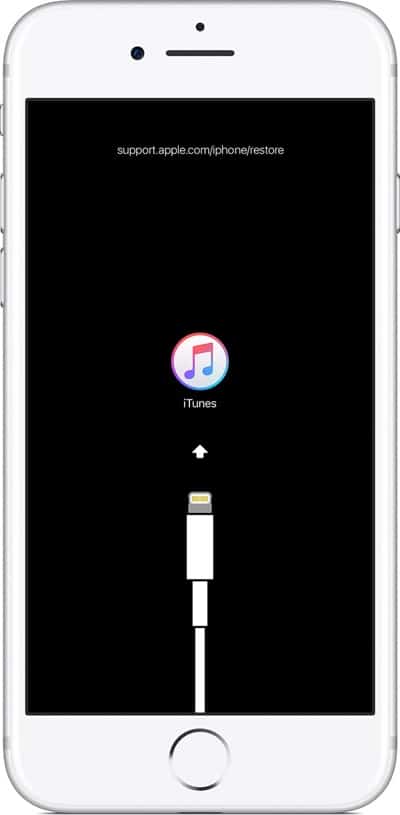- Smart-Questions.ru
- Режим восстановления и DFU на iPhone X, 8 и 8 Plus.
- Режим восстановления и DFU на iPhone X, 8 и 8 Plus.
- Как перезагрузить iPhone X / 8 / 8 Plus?
- Режим восстановления на iPhone X / 8 / 8 Plus
- Режим DFU на iPhone X / 8 / 8 Plus
- Ваг режим айфон 8 plus
- Как войти в режим DFU на iPhone 8 / iPhone 8 Plus / iPhone X/10
- Как ввести iPhone 8 или iPhone 8 Plus в режим восстановления и в DFU
- Как перевести iPhone 8 или iPhone 8 Plus в режим восстановления
- Перевод iPhone 8 или iPhone 8 Plus в режим DFU
Smart-Questions.ru
Сайт о технике Apple, Android и Windows! Советы по использованию и инструкции!
Режим восстановления и DFU на iPhone X, 8 и 8 Plus.
Режим восстановления и DFU на iPhone X, 8 и 8 Plus.
Не так давно на мировой рынок мобильных устройств вышли новые модели смартфонов от компании Apple — iPhone X, iPhone 8 и 8 Plus. Казалось бы, только Айфон 10 кардинально отличается управлением от предыдущих моделей, но нет… Восьмерки тоже подверглись изменениям. Всем кто приобрел данные девайсы придется по-новому переучиваться нажимать кнопки, ведь если не знать новые комбинации, у вас не получится сделать жесткий рестарт, войти в режим восстановления и режим DFU.
Что бы вы не делали, комбинации клавиш которые работали на предыдущих моделях вообще не заработают на Айфоне Икс, 8 и 8 Плюс. В этой статье мы вам расскажем как сделать принудительную перезагрузку, активировать режим восстановления и режим DFU.
Перед тем как переходить к инструкции, мы повторим названия клавиш iPhone X. Нынче клавиша включения и блокировки аппарата называется «Side Button», или «Боковая кнопка». В прошлом она называлась «Power». Клавиши «Громкость Вверх» и «Громкость Вниз» (Volume UP и Volume DOWN) своих названий не поменяли. Кнопка «HOME» также подверглась изменениям — её попросту НЕТ (но только в iPhone 10). В iPhone 8 и 8 Plus кнопка «Хоум» осталась. Невзирая на это, комбинации клавиш для всех них одинаковые.
А теперь за дело.
Как перезагрузить iPhone X / 8 / 8 Plus?
Если вдруг ваш смартфон завис, глючит, или совсем не включается — нужно сделать принудительную перезагрузку. Ниже — пошаговая инструкция, которая поможет вам выполнить перезагрузку.
- Кратковременно нажмите на клавишу «Громкость Вверх». После нажатия надо сразу же отпустить кнопку.
- Кратковременно нажмите на клавишу «Громкость Вниз». После нажатия надо сразу же отпустить кнопку.
- Нажмите и держите кнопку включения (Side Button). Держите пока не появится логотип Apple — яблоко.
Ну вот, теперь вы знаете как сделать жесткую перезагрузку.
Режим восстановления на iPhone X / 8 / 8 Plus
Теперь будем разбираться, как включить режим восстановления. Следуем инструкции:
- Первое обязательное требование — наличие актуальной версии iTunes на вашем компьютере. Если его нет, то скачать можно ТУТ.
- Если iTunes (тунец) установлен и запущен — нужно его выключить. После этого подключаем телефон к компьютеру по кабелю. Подключили? Тогда запускаем «тунца».
- Сейчас нужно выполнить 3 пункта из предыдущей инструкции (как выполнить принудительную перезагрузку).
- Если вы всё сделали правильно, то на экране телефона появится изображение кабеля Lightning и лого iTunes. Не стоит переживать если сначала появится надкушенное яблоко. Держите дальше кнопку включения до тех пор, пока не увидите что режим восстановления включен.
Смотрим на экран компьютера. В «тунце» появится окошко, в котором предлагается либо «Обновить» девайс (данные не будут удалены), либо «Восстановить» его (абсолютно все данные будут безвозвратно удалены из телефона).

Тут у нас всё. Идём дальше. DFU mode.
Режим DFU на iPhone X / 8 / 8 Plus
Вот и настало время рассказать вам о режиме DFU (Device Firmware Update). Если вдруг ничего из выше перечисленного не помогло — остается только надежда на этот режим. Самостоятельно вы больше ничего сделать не сможете. Потом только в официальный сервисный центр.
Этот режим для того, чтобы «с нуля» установить операционную системы, так сказать «Из под BIOS’а». Исходя из этого, всё что хранилось в телефоне до этого будет удалено безвозвратно.
Режим «Device Firmware Update» поможет в тех случаях, когда айфон зацикливается на этапе загрузки (цикличная перезагрузка), или в том случае когда телефон иногда выдает синий или красный «экран смерти».
Перед тем как приступать к действию, ВНИМАТЕЛЬНО прочитайте что написано ниже чтобы представлять и понимать всё в полной мере, как и что должно делаться. Приступаем.
- Требуется подключить iPhone к компу, и впоследствии запустить iTunes. Обязательно должна быть установлена последняя версия. Если нету, то качаем с официального сайта Apple.
- Одновременно нажмите на кнопку выключения аппарата (Side button) и кнопку понижения громкости (Volume DOWN). Держите их 10 сек.
- По истечении 10 секунд отпустите кнопку выключения (Side button), и продолжайте держать «Громкость Вниз» еще 15 секунд.
На это всё. По правде говоря, режим DFU на iPhone X и 8 активируется в точности также, как м на iPhone 7. Перезагрузка и режим восстановления — по-новому.
Со временем мы все привыкнем к новым комбинациям, и у нас с этим не будет возникать проблем.
Источник
Ваг режим айфон 8 plus
DFU (device firmware update) — особый режим, предназначенный для полной переустановки прошивки вашего устройства. В процессе переустановки через DFU на девайсе выполняется:
- прошивка загрузчика;
- старт загрузчика;
- прошивка всех дополнительных модулей;
- создание разделов файловой системы;
- прошивка системных разделов.
Многие путают DFU mode с Recovery mode (режим восстановления). В Recovery mode на экране изображены USB шнур и значок iTunes. В режиме DFU на экране нет никаких опознавательных знаков, экран полностью черный.
Разница DFU и Recovery Mode состоит в том, что используется принципиально разный подход к восстановлению.
Recovery Mode — программный режим прошивки, при котором восстановление в режиме подобно откату Windows на созданную ранее точку восстановления. Основные системные файлы не затрагиваются, а только происходит восстановление настроек и параметров.
DFU же — режим загрузчика. Восстановление в этом режиме подобно полной переустановке системы, когда необходимые компоненты создаются заново.
Внимание! На iPhone7 вместо кнопки Home используется кнопка уменьшения громкости!
Графический вариант
Видео инструкция
Видео инструкция для iPhone7/iPhone7+
Сообщение отредактировал directorgeneral — 01.10.16, 12:13
Способ 1.
Способ 2.
iPhone7/iPhone7+/iPhone8/iPhone8+
- Нажимаем кнопку Power (вкл/выкл) и считаем до 3-х секунд
Далее, не отпуская кнопки Power, зажимаем кнопку уменьшения громкости. Считаем до 10-ти
| |
Отпускаем кнопку Power и продолжаем удерживать кнопку уменьшения громкости
| |
Как видно, способ войти в DFU на iPhone7/iPhone7+/iPhone8/iPhone8+ идентичен тем, что использовались на прошлых моделях с той лишь разницей, что вместо кнопки Home используется кнопка уменьшения громкости.
Сообщение отредактировал T0ugh — 01.11.17, 13:49
- Обсудить и получить помощь по данному FAQ вы сможете, создав тему в разделе iOS — Первая помощь ->
iPhone 6, SE и ниже, iPad, iPod touch
- • Одновременно нажмите и удерживайте кнопку «Домой» и верхнюю (или боковую) кнопку, пока устройство не перезагрузится.
iPhone 7, iPhone 7 Plus, iPad 6, iPod touch 7
- • Одновременно нажмите и удерживайте боковую кнопку и уменьшение громкости, пока устройство не перезагрузится.
iPhone 8, iPhone 8 Plus и iPhone X, XR, XS, XS Max, 11, 11 Pro, 11 Pro Max, iPad Pro 11, iPad Air 3, iPad Mini 5
- 1. Нажмите и быстро отпустите кнопку увеличения громкости.
2. Нажмите и быстро отпустите кнопку уменьшения громкости.
3. Нажмите и удерживайте боковую кнопку, пока устройство не перезагрузится.
Сообщение отредактировал T0ugh — 16.05.20, 22:47
Источник
Как войти в режим DFU на iPhone 8 / iPhone 8 Plus / iPhone X/10




- Главные редакторы
- 240 сообщений
- Сообщение
- Личные данные
Начиная с iPhone 8, то-есть iPhone 8, iPhone 8 Plus и IPhone 10 (пока еще), Apple изменил способ жесткой перезагрузки а так же метода ввода телефонов в режим восстановления и DFU.
Для жесткой перезагрузки телефона нужно нажать и отпустить с начало клавишу добавления громкости, потом уменьшения громкости, с разу после этого нужно нажать и удерживать кнопку включения (блокировки) пока экран не станет черным. После того как экран стал черным отпускаем клавишу блокировки и ждем запуска устройство.
Для того чтобы устройство попало в режим восстановление нужно c начало запустить программу iTunes, подключить телефон к компьютеру, потом нажать и отпустить с начало клавишу добавления громкости, потом уменьшения громкости, с разу после этого нужно нажать и удерживать клавишу блокировки и удерживаем его пока не увидим на экране шнурок iTunes.
Ввод в режим DFU уже будет чуть сложнее, для этого нам снова нужно подключить телефон к iTunes, потом нажать и отпустить с начало клавишу добавления громкости, потом уменьшения громкости, с разу после этого нужно нажать и удерживать клавишу блокировки и удерживаем его пока, дисплей телефона не станет черным, после этого отпускаем клавишу включения и с разу же нажимаем и удерживаем две клавиши: уменьшение громкости и включения, держим несколько секунд (я держал 4 секунды) и отпускаем клавишу включения, кнопку громкость вниз держим пока iTunes не определит телефоне в режиме DFU.
Для того чтобы выйти из режима DFU нужно просто перезагрузить устройство, только тут не нужно долго удерживать кнопку включение, достаточно 4-6 секунд. А для выхода из режима восстановления (Recovery), можно просто отключить телефон от компьютера и удержать кнопку включения, хотя после 15 минут (если нечего не предпринимать) телефон сам перезагрузится.
Источник
Как ввести iPhone 8 или iPhone 8 Plus в режим восстановления и в DFU
Apple изменила способ принудительной перезагрузки на iPhone 8 и iPhone 8 Plus. Соответственно, изменился и метод введения устройств в режим восстановления.
Apple пришлось изменить метод, поскольку зажатие боковой кнопки и одной из кнопок громкости теперь активирует Экстренный режим.
Если у вас не получается обновить или восстановить свой iPhone 8 или iPhone 8 Plus, тогда вам придётся ввести его в режим восстановления.
Учтите, что после восстановления вы потеряете все свои данные, так что выполняйте его только при острой необходимости. Но, если ранее вы создали резервную копию устройства через iTunes или iCloud, то сможете восстановить данные с неё.
Как перевести iPhone 8 или iPhone 8 Plus в режим восстановления
Шаг 1: Установите последнюю версию iTunes на свой ПК или Mac.
Шаг 2: Если iTunes открыта, закройте её. Подсоедините свой iPhone к компьютеру и откройте iTunes.
Шаг 3: Принудительно перезагрузите свой iPhone 8 или iPhone 8 Plus.
Шаг 4: Быстро нажмите и отпустите кнопку Увеличения громкости. Затем нажмите и отпустите кнопку Уменьшения громкости.
Шаг 5: После этого зажмите Боковую кнопку, пока не появится экран с логотипом iTunes.
Шаг 6: Всплывёт окно iTunes с вариантами Обновить или Восстановить iPhone. Выберите Обновить. iTunes попробует переустановить iOS на ваш iPhone 8 или iPhone 8 Plus, не стерев ваших данных. Если на скачивание уйдёт больше 15 минут, iPhone выйдет из режима восстановления. Не паникуйте, позвольте скачиванию закончиться, а затем повторите предыдущие шаги заново.
Шаг 7: Когда процесс будет закончен, настройте свой iPhone 8 или iPhone 8 Plus заново.
примечание: Если вы нечаянно ввели свой iPhone 8 или iPhone 8 Plus в режим восстановления, не волнуйтесь. Просто отсоедините iPhone от компьютера и перезагрузите его с помощью боковой кнопки.
Перевод iPhone 8 или iPhone 8 Plus в режим DFU
Шаг 1: Убедитесь, что у вас установлена последняя версия iTunes.
Шаг 2: Подключите ваш iPhone 8 или iPhone 8 Plus к компьютеру с помощью кабеля USB-lightning.
Шаг 3: Затем выключите iPhone.
Шаг 4: Теперь нажмите и удерживайте кнопку Блокировки на правой стороне вашего iPhone в течение 3-х секунд.
Шаг 5: В это же время, нажмите и удерживайте кнопку громкость вниз на левой стороне вашего iPhone, при этом продолжая удерживать кнопку блокировки. Удерживайте обе кнопки в течение 10 секунд.
Шаг 6: Если на экране появился логотип Apple, то вы должны начать все сначала, поскольку вы держали кнопки слишком долго. В противном случае, следуйте далее по инструкции.
Шаг 7: Затем отпустите кнопку блокировки, но продолжайте удерживать кнопку громкость вниз еще в течение 5 секунд. Если появилось сообщение “Подключите к iTunes”, значит вы держали слишком долго – начните все с начала.
Шаг 8: Если экран остается черным, то это означает, что вы успешно вошли в режим DFU
Поздравляем! В iTunes должно появиться сообщение, что он обнаружил ваш iPhone 8 или iPhone 8 Plus в режиме DFU.
Источник